- Of uw licentie nu is verlopen of u gewoon een betere oplossing wilt, het verwijderen van McAfee kan moeilijk zijn.
- Probeer eerst de standaard verwijderingsprocedure via het Configuratiescherm of het Apps-menu.
- Een andere oplossing is het gebruik van de speciale McAfee-verwijderingstool.
- Als je McAfee van je smartphone of tablet wilt verwijderen, hebben we daar ook een handleiding voor.

Deze software repareert veelvoorkomende computerfouten, beschermt u tegen bestandsverlies, malware, hardwarestoringen en optimaliseert uw pc voor maximale prestaties. Los pc-problemen op en verwijder virussen in 3 eenvoudige stappen:
- Download Restoro PC Reparatie Tool die wordt geleverd met gepatenteerde technologieën (patent beschikbaar) hier).
- Klik Start scan om Windows-problemen te vinden die pc-problemen kunnen veroorzaken.
- Klik Repareer alles om problemen op te lossen die de beveiliging en prestaties van uw computer beïnvloeden
- Restoro is gedownload door 0 lezers deze maand.
Uw McAfee Antivirus-licentie is net verlopen. U heeft geprobeerd de software van uw computer te verwijderen, maar enkele vreemde foutmeldingen verhinderen dat u de procedure correct voltooit?
Wanhoop niet, deze gids kan u helpen het probleem op te lossen.
De ontwikkelaars van McAfee, u zou moeten weten, hebben een klein hulpprogramma voor het verwijderen uitgebracht waarmee u: verwijder alle sporen van de antivirus van de computer, zelfs als de standaard verwijderingsprocedure mislukt doel.
Hij weegt iets minder dan 8 MB, is gratis en ongelooflijk eenvoudig te gebruiken!
De procedure is van toepassing op de klassieke McAfee AntiVirusPlus, maar ook op de suites McAfee Family Protection, McAfee Internet Security, McAfee Total Protection en McAfee LiveSafe.
U leert ook hoe u McAfee WebAdvisor kunt verwijderen zonder het hulpprogramma voor verwijderen.
Hoe kan ik McAfee verwijderen zonder het verwijderprogramma?
- McAfee verwijderen (standaardprocedure)
- Verwijder McAfee met het verwijderingsprogramma the
- Verwijder McAfee-apps van smartphones en tablets
1. McAfee verwijderen (standaardprocedure)
- De eerste stap die u moet nemen is om verwijderen McAfee LiveSafe / Internet Security en McAfee WebAdvisor vanaf uw pc.
- De eerste is de eigenlijke antivirus, de tweede is een extensie voor de browser waarmee u de reputatie van de websites die u bezoekt, kunt kennen.
- Type controle in Windows Search en klik vervolgens op Controlepaneel uit resultaten.

- Klik op de Een programma verwijderen optie in het geopende venster.

- Selecteer het pictogram voor McAfee LiveSafe, McAfee Internet Security of de versie van de antivirus die u op uw pc hebt geïnstalleerd en druk op de Verwijderen / Wijzigen knop onder het applicatiepictogram (op Windows 10) of bovenaan (op Windows 7 en Windows 8.x).
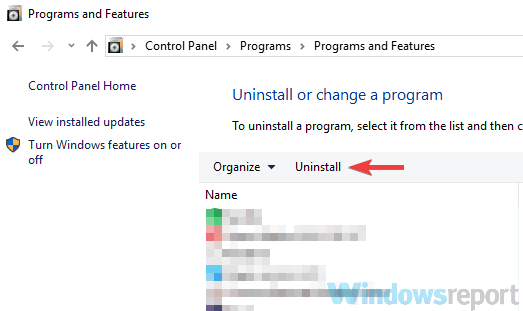
- Klik in het geopende venster op de knop Ja.
- Zet het vinkje naast de vermeldingen McAfee LiveSafe (of McAfee Internet Security) en Verwijder alle bestanden voor dit programma.
- Druk op de knoppen Verwijderen, Verwijderen, Dichtbij, en Nee, dank u wel om het proces van het verwijderen van McAfee te voltooien.
Daarnaast is het ook aan te raden om SiteAdvisor-software te verwijderen door de bovengenoemde stappen te volgen. Dit zal u ook helpen bij het verwijderen van McAfee WebAdvisor.
Wanneer de bewerking is voltooid, start u uw computer opnieuw op om alle wijzigingen door te voeren en voltooit u de verwijdering van McAfee en alle onderdelen ervan.
2. Verwijder McAfee met het verwijderingsprogramma the

-
Download de McAfee Removal Tool.
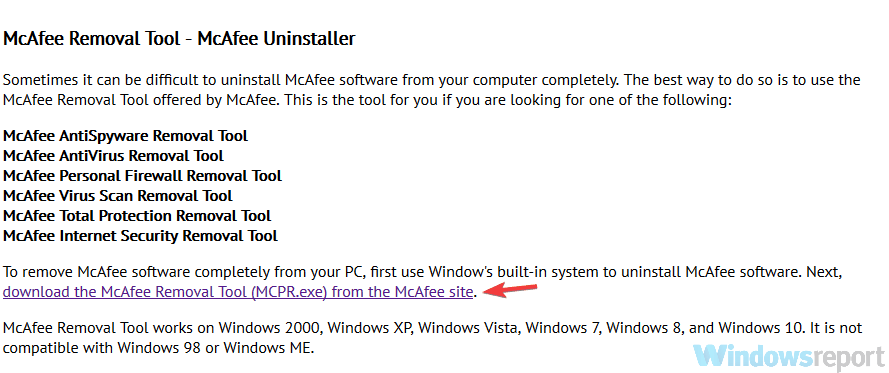
- Wanneer het downloaden is voltooid, dubbelklikt u op het gedownloade bestand. Klik op de Ja knop en klik vervolgens op De volgende.
- Accepteer de gebruiksvoorwaarden.
- Voltooi de procedure voor het verwijderen van McAfee Antivirus door te klikken op De volgende, typ de verificatiecode die op het bureaublad wordt weergegeven en druk op De volgende.
- Wacht een paar minuten totdat alle onderdelen van McAfee zijn gedetecteerd en van de pc zijn verwijderd. Klik op de Dichtbij en Herstarten knoppen om de pc opnieuw op te starten (essentieel om de verwijdering van McAfee te voltooien).
Als u McAfee LiveSafe, McAfee Internet Security of SiteAdvisor niet kunt vinden in de lijst met programma's die op uw computer, maak je geen zorgen, je kunt McAfee verwijderen met behulp van het verwijderingshulpprogramma dat je kunt downloaden van de antivirus plaats.
Opmerking: Als u McAfee hebt verwijderd met het verwijderingshulpprogramma omdat de standaardprocedure niet is gelukt, vergeet dan niet de antiviruslicentie te deactiveren (indien nodig) door de website van McAfee te bezoeken, in te loggen met uw accountgegevens en op de knop Uitschakelen voor uw computer te klikken.
Het wordt ook aanbevolen om het verwijderingshulpprogramma te gebruiken zodra u het downloadt. De software wordt voortdurend bijgewerkt en als u niet over de nieuwste versie beschikt, werkt deze mogelijk niet goed.
3. Verwijder McAfee-apps van smartphones en tablets
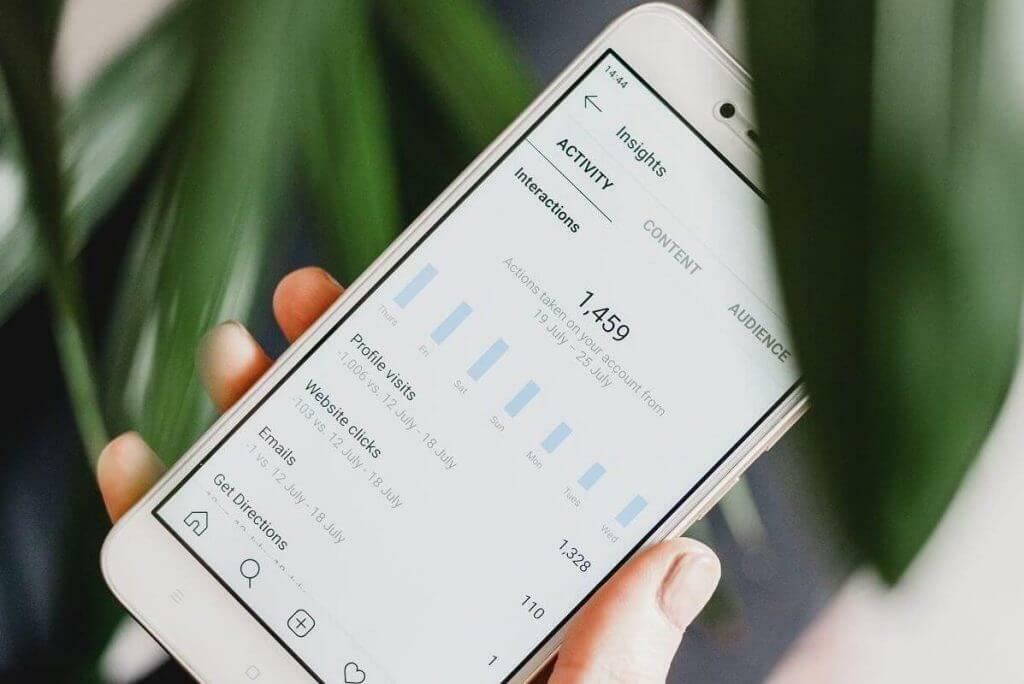
- Selecteer het pictogram van de app in de la.
- Houd uw vinger een paar seconden op het pictogram gedrukt en sleep het pictogram naar het prullenbakpictogram dat op het scherm verschijnt.
- Selecteer OK wanneer de waarschuwing op het scherm verschijnt en u klaar bent.
Als alternatief, om hetzelfde resultaat te krijgen, kunt u naar de Instellingenmenu, Raak deAndroid-app en selecteer vervolgens de McAfee en druk op de Verwijderen knop op het scherm dat wordt geopend.
De nieuwste versies van McAfee-suites bevatten ook apps voor smartphones en tablets.
We hopen dat deze handleiding u heeft geholpen bij het oplossen van het probleem met het verwijderen van de McAfee van uw Windows-pc. Laat het ons weten in de comments hieronder.
 Nog steeds problemen?Repareer ze met deze tool:
Nog steeds problemen?Repareer ze met deze tool:
- Download deze pc-reparatietool goed beoordeeld op TrustPilot.com (download begint op deze pagina).
- Klik Start scan om Windows-problemen te vinden die pc-problemen kunnen veroorzaken.
- Klik Repareer alles om problemen met gepatenteerde technologieën op te lossen (Exclusieve korting voor onze lezers).
Restoro is gedownload door 0 lezers deze maand.
![5+ beste antivirusoplossingen voor Windows Server [Handleiding 2021]](/f/630c44f31659075fce2bde69d2f62308.jpg?width=300&height=460)
![10 beste antivirusprogramma's om Office 365 te beveiligen [Virusbescherming]](/f/b1433e9012fa5224879a205b3f2e0811.jpg?width=300&height=460)
